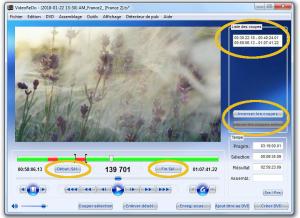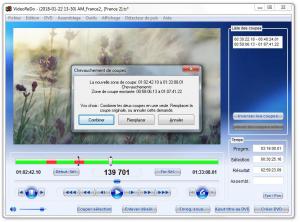[ Tutoriel ] Faire un montage vidéo avec VideoRedo
Voilà un article pour vous expliquer comment effectuer un montage vidéo avec VideoRedo. Il existe deux types de logiciels de montage. Les premiers sont ceux qui vous permettent de découper des scènes, les assembler dans un ordre quelconque, de rajouter des effets... Bref, du montage vidéo que l'on appelle non-linéaire. C'est celui dont on se sert pour le cinéma et ses films de vacances. VideoRedo rentre dans la deuxième catégorie, celle des solutions pour montages linéaires. Ici, on sélectionne simplement les scènes à garder et celles à supprimer. Leur grande force est leur simplicité de fonctionnement. Vous mettrez moins de temps pour dompter VideoRedo que Sony Vegas par exemple.
Pour faire un montage avec VideoRedo, ouvrez votre fichier.
Prêtez attention à la barre verte en bas, elle occupe quasiment toute la largeur.
Elle indique ce que vous gardez (en vert) et éliminez (en rouge). Pour la suite de cet article, je pars sur le principe que vous êtes en mode coupes. C'est le même principe en mode scènes.
Un montage est fait de plusieurs points de coupe. Pour créer un point de coupe, placez-vous à l'endroit adéquat et cliquez sur le bouton Début sél (ou bien pressez la touche F3 de votre clavier). Pour la fin d'une coupe, placez-vous sur la trame qui suit votre point de coupe et cliquez sur Fin sél (ou pressez la touche F4). En termes mathématiques, une zone de coupe est un intervalle de trames semi-ouvert, [d, f[, où d est le numéro qui identifie la première trame à supprimer, et où f marque la première à conserver. Revoyons cela avec un exemple : si j'appuie sur F3 lorsque je suis sur la trame 32, et sur F4 lorsque je suis sur la trame 154, alors je supprimerai les trames 32 à 153. La numéro 154 sera conservée dans la vidéo finale.
Lorsque vous avez délimité une zone à supprimer, il vous suffit de pressez la touche suppr de votre clavier.
La scène apparaîtra alors en rouge dans la barre de coupes et se rajoutera dans la liste à droite. Un montage n'est jamais qu'une succession de zones de coupes. Il vous suffit donc de renouveler l'opération ci-dessus autant de fois que nécessaire. Après, c'est de la gymnastique. Vous naviguez, vous coupez, vous avancez, etc.
Il arrive aussi que parfois, on se trompe.
Si vous avez besoin de supprimer une coupe faite par erreur, sélectionnez-la dans la liste sur la droite (les coupes y apparaissent dans l'ordre chronologique - de la vidéo) puis supprimez la scène sélectionnée. Il est aussi possible d'étendre ou de restreindre une coupe. Double-cliquez sur une coupe : le début et la fin seront marqués sur la barre de coupes. Editez ensuite votre coupe en définissant un nouveau début ou une nouvelle fin, puis supprimez-la. VideoRedo vous demandera alors ce que vous voulez faire : vous pourrez soit fusionner cette nouvelle coupe avec celles qui se chevauchent, soit les remplacer, soit annuler (vous restez en l'état actuel). Pensez aussi aux menus Edition > Défaire et Edition > Refaire.
Vous pouvez sauvegarder vos montages dans VideoRedo.
Allez dans Fichier > Enregistrer sous.... Votre travail sera sauvegardé dans un fichier Vdrj. Vous pouvez donc interrompre un montage et le reprendre plus tard. Au lieu d'ouvrir la vidéo, vous irez dans Fichier > Ouvrir un projet... et vous pourrez continuer ou mettre à jour votre montage.